An.Gö (Diskussion | Beiträge) Keine Bearbeitungszusammenfassung |
|||
| (33 dazwischenliegende Versionen von 2 Benutzern werden nicht angezeigt) | |||
| Zeile 17: | Zeile 17: | ||
</imagemap> | </imagemap> | ||
Der ''Telefon-Assistent'' ist die Schnittstelle zwischen RA-MICRO und der Telefonanlage Ihrer Kanzlei. Sollte ein Anruf in Ihrer Kanzlei eingehen, überprüft der ''Telefon-Assistent'', ob die Anrufernummer in einer Adresse gespeichert ist. Die zugeordnete Adressnummer kann dann automatisch z. B. in das [https://onlinehilfen.ra-micro.de/wiki2/index.php/Adressfenster Adressfenster] [[Datei:TK_Adressfenster.png]] eingelesen werden. Sie haben auch die Möglichkeit, mit dem ''Telefon-Assistenten'' ein ausgehendes Telefonat einzuleiten und können diesem auch eine bestimmte Aktennummer zuordnen (auch Projektgespräch genannt). | Der ''Telefon-Assistent'' ist die Schnittstelle zwischen RA-MICRO und der Telefonanlage Ihrer Kanzlei. Sollte ein Anruf in Ihrer Kanzlei eingehen, überprüft der ''Telefon-Assistent'', ob die Anrufernummer in einer Adresse gespeichert ist. Die zugeordnete Adressnummer kann dann automatisch z. B. in das [https://onlinehilfen.ra-micro.de/wiki2/index.php/Adressfenster Adressfenster] [[Datei:TK_Adressfenster.png|link=]] eingelesen werden. Sie haben auch die Möglichkeit, mit dem ''Telefon-Assistenten'' ein ausgehendes Telefonat einzuleiten und können diesem auch eine bestimmte Aktennummer zuordnen (auch Projektgespräch genannt). | ||
Möchten Sie die Programmfunktion Telefon-Assistent erstmalig nutzen, beachten Sie den Ablauf zur [ | Möchten Sie die Programmfunktion Telefon-Assistent erstmalig nutzen, beachten Sie den Ablauf zur [https://onlinehilfen.ra-micro.de/wiki2/index.php/Einrichtung_Telefon-Assistent Einrichtung] des Telefon-Assistenten. | ||
==Funktionen in der Toolbar== | ==Funktionen in der Toolbar== | ||
| Zeile 32: | Zeile 32: | ||
rect 1 71 313 92 [[Telefon-Assistent#Telefonauswahl_zur_Akte|Telefonauswahl zur Akte]] | rect 1 71 313 92 [[Telefon-Assistent#Telefonauswahl_zur_Akte|Telefonauswahl zur Akte]] | ||
rect 1 93 314 115 [[Telefon-Assistent#Telefonnummernsuche|Telefonnummernsuche]] | rect 1 93 314 115 [[Telefon-Assistent#Telefonnummernsuche|Telefonnummernsuche]] | ||
rect 3 117 311 138 [[Telefon-Assistent#Unerledigte_Telefonate. | rect 3 117 311 138 [[Telefon-Assistent#Unerledigte_Telefonate.2FWahlwiederholung|Unerledigte Telefonate/Wahlwiederholung]] | ||
desc none | desc none | ||
</imagemap> | </imagemap> | ||
====Einfache Telefonwahl==== | ====<u>Einfache Telefonwahl</u>==== | ||
Wenn Sie nach Aufruf der Programmfunktion ''Telefon-Assistent'', die Sie im Programmbaum unter ''W Nachrichten/Notizen'' finden, im Menü ''Telefonwahl'' den Unterpunkt ''Einfache Telefonwahl'' anklicken, öffnet sich folgendes Fenster: | Wenn Sie nach Aufruf der Programmfunktion ''Telefon-Assistent'', die Sie im Programmbaum unter ''W Nachrichten / Notizen'' finden, im Menü ''Telefonwahl'' den Unterpunkt ''Einfache Telefonwahl'' anklicken, öffnet sich folgendes Fenster: | ||
[[Datei:Adressfenster_Telefonauswahl.png|link=]] | |||
Geben Sie bei Telefonnummer die gewünschte Rufnummer ein. Klicken Sie danach auf | Geben Sie bei Telefonnummer die gewünschte Rufnummer ein. Klicken Sie danach auf [[Datei:Z_Ok.png|link=]], um eine Verbindung zu der eingegebenen Nummer aufzubauen. | ||
Haben Sie in den [ | Haben Sie in den [https://onlinehilfen.ra-micro.de/wiki2/index.php/Einstellungen_(Telefon-Assistent) Einstellungen] zum ''Telefon-Assistenten'' die Einstellung ''Wahlwiederholung verwenden'' gewählt, dann öffnet sich zeitgleich mit dem Verbindungsaufbau das Fenster Bemerkung für ''Wahlwiederholung''. Sie können hier einen Text mit bis zu 50 Zeichen erfassen, der später in der Auswahlliste für die Wahlwiederholungsnummern angezeigt wird. Weitere Informationen erhalten Sie unter [https://onlinehilfen.ra-micro.de/wiki2/index.php/Unerledigte_Telefonate/Wahlwiederholung Wahlwiederholung verwenden]. | ||
====Telefonwahl zur Adresse==== | ====<u>Telefonwahl zur Adresse</u>==== | ||
Mit Telefonwahl zur Adresse wird das ''Adressfenster'' aufgerufen und Sie können nach dem gewünschten Gesprächspartner suchen. Über den Button | Mit Telefonwahl zur Adresse wird das ''Adressfenster'' aufgerufen und Sie können nach dem gewünschten Gesprächspartner suchen. Über den Button [[Datei:Adressfenster_Telefon_Button.png|link=]] kann das Telefonat anschließend eingeleitet werden. | ||
==== | ====<u>Telefonauswahl zur Akte</u>==== | ||
Hauptartikel → [https://onlinehilfen.ra-micro.de/wiki2/index.php/Telefonauswahl_zur_Akte Telefonauswahl zur Akte] | |||
====<u>Telefonnummernsuche</u>==== | |||
Hauptartikel → [https://onlinehilfen.ra-micro.de/wiki2/index.php/Telefonnummernsuche Telefonnummernsuche] | |||
====<u>Unerledigte Telefonate/Wahlwiederholung</u>==== | |||
Hauptartikel → [https://onlinehilfen.ra-micro.de/wiki2/index.php/Unerledigte_Telefonate/Wahlwiederholung Unerledigte Telefonate/Wahlwiederholung] | |||
===Bearbeiten=== | |||
<imagemap> | |||
Datei:Adressen_Adressfenster_Bearbeiten.png| | |||
Sie können | rect 4 26 356 48 [[Telefon-Assistent#Anrufe-lC3.B6schen|Wählen Sie diese Zeile, wenn Sie Einträge aus der Liste im Bereich Anrufe löschen möchten. Die Zeilen markieren Sie mit . Alle Zeilen können Sie mit markieren.]] | ||
rect 2 52 355 71 [[Telefon-Assistent#Anruferliste_aktualisieren|Die Anruferliste wird bei jedem Start von RA-MICRO aktualisiert. Wählen Sie diese Zeile, wenn Sie die Liste ohne Neustart von RA-MICRO aktualisieren möchten.]] | |||
rect 6 72 352 91 [[Telefon-Assistent#Liste_der_Rufnummern_ohne_Anrufidentifizierung|Liste der Rufnummern ohne Anrufidentifizierung]] | |||
rect 4 95 354 116 [[Telefon-Assistent#Liste_der_alternativen_Telefondienstanbieter|Liste der alternativen Telefondienstanbieter]] | |||
desc none | |||
</imagemap> | |||
====<u>Anrufe löschen</u>==== | |||
Wählen Sie diese Zeile, wenn Sie Einträge aus der Liste im Bereich Anrufe löschen möchten. | |||
Die Zeilen markieren Sie mit [[Datei:TK_STRG_arrow_down.png|link=]]. Alle Zeilen können Sie mit [[Datei:TK_STRG_A.png|link=]] markieren. | |||
====<u>Anruferliste aktualisieren</u>==== | |||
Die Anruferliste wird bei jedem Start von RA-MICRO aktualisiert. Wählen Sie diese Zeile, wenn Sie die Liste ohne Neustart von RA-MICRO aktualisieren möchten. | |||
==== | ====<u>Liste der Rufnummern ohne Anrufidentifizierung</u>==== | ||
Hauptartikel → [https://onlinehilfen.ra-micro.de/wiki2/index.php/Liste_der_Rufnummern_ohne_Anrufidentifizierung Liste der Rufnummern ohne Anrufidentifizierung] | |||
==== | ====<u>Liste der alternativen Telefonanbieter</u>==== | ||
Hauptartikel → [https://onlinehilfen.ra-micro.de/wiki2/index.php/Liste_alternativer_Telefondienstanbieter Liste alternativer Telefondienstanbieter] | |||
=== | ===Eigenschaften Leitungsgerät=== | ||
=== | ===Einstellungen=== | ||
= | [[Datei:Z_Toolbar_Einstellungen.png|link=]] <br /> | ||
Hauptartikel → [https://onlinehilfen.ra-micro.de/wiki2/index.php/Einstellungen_(Telefon-Assistent) Einstellungen] | |||
==Funktionen im Bearbeitungsbereich== | ==Funktionen im Bearbeitungsbereich== | ||
===Anrufe=== | ===Anrufe=== | ||
Im Bereich ''Anrufe'' sehen Sie Daten zu den eingegangenen Telefonaten. Um ein Telefonat zu einer Rufnummer einzuleiten, die in einer Zeile angezeigt wird, doppelklicken Sie auf die entsprechende Zeile. Es wird die [https://onlinehilfen.ra-micro.de/wiki2/index.php/Telefon-Assistent#Einfache_Telefonwahl einfache Telefonwahl] aufgerufen. | |||
Die ausgewählte Telefonnummer wird automatisch eingelesen. Bestätigen Sie das Fenster, um eine Verbindung zu der gewünschten Rufnummer herzustellen. | |||
[[Datei:birne.fw.png|link=]] Bestimmte Software-/Hardware- | |||
kombinationen verursachen, dass vor die Telefonnummer eine weitere Null oder eine andere Ziffer übernommen wird, obwohl dies nicht erforderlich ist. | |||
Löschen Sie bitte in diesem Fall die überflüssige Ziffer(nfolge) manuell. | |||
==Funktionen in der Abschlussleiste== | ==Funktionen in der Abschlussleiste== | ||
===Speichern=== | ===Speichern=== | ||
[[Datei:Z_Speichern.png|link=]] <br /> | |||
Die Eingabe wird gespeichert. | |||
===OK und Schließen=== | ===OK und Schließen=== | ||
[[Datei:Z_Ok.png|link=]] <br /> | |||
Klicken Sie auf diesen Button, um den ''Telefon-Assistenten'' zu beenden. Das Programm bleibt im Hintergrund aktiv. | |||
===Abbruch und Schließen=== | ===Abbruch und Schließen=== | ||
[[Datei:Z_Schließen.png|link=]] <br /> | |||
Das Fenster wird geschlossen. | |||
[[Category:Adressen]] | [[Category:Adressen]] | ||
Aktuelle Version vom 2. Oktober 2018, 14:04 Uhr
Hauptseite > Adressen > Adressfenster > Telefon-Assistent
Allgemeines
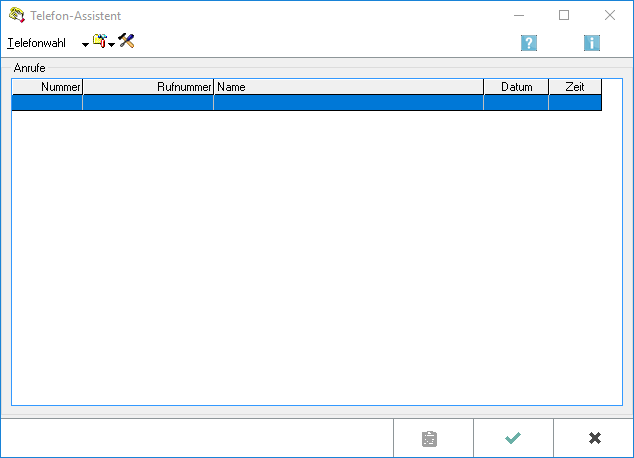
Der Telefon-Assistent ist die Schnittstelle zwischen RA-MICRO und der Telefonanlage Ihrer Kanzlei. Sollte ein Anruf in Ihrer Kanzlei eingehen, überprüft der Telefon-Assistent, ob die Anrufernummer in einer Adresse gespeichert ist. Die zugeordnete Adressnummer kann dann automatisch z. B. in das Adressfenster ![]() eingelesen werden. Sie haben auch die Möglichkeit, mit dem Telefon-Assistenten ein ausgehendes Telefonat einzuleiten und können diesem auch eine bestimmte Aktennummer zuordnen (auch Projektgespräch genannt).
eingelesen werden. Sie haben auch die Möglichkeit, mit dem Telefon-Assistenten ein ausgehendes Telefonat einzuleiten und können diesem auch eine bestimmte Aktennummer zuordnen (auch Projektgespräch genannt).
Möchten Sie die Programmfunktion Telefon-Assistent erstmalig nutzen, beachten Sie den Ablauf zur Einrichtung des Telefon-Assistenten.
Funktionen in der Toolbar
Telefonauswahl
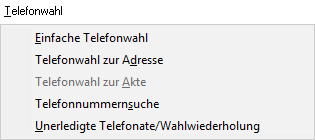
Einfache Telefonwahl
Wenn Sie nach Aufruf der Programmfunktion Telefon-Assistent, die Sie im Programmbaum unter W Nachrichten / Notizen finden, im Menü Telefonwahl den Unterpunkt Einfache Telefonwahl anklicken, öffnet sich folgendes Fenster:
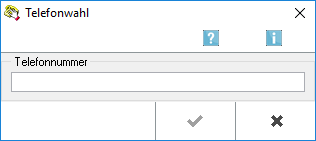
Geben Sie bei Telefonnummer die gewünschte Rufnummer ein. Klicken Sie danach auf ![]() , um eine Verbindung zu der eingegebenen Nummer aufzubauen.
, um eine Verbindung zu der eingegebenen Nummer aufzubauen.
Haben Sie in den Einstellungen zum Telefon-Assistenten die Einstellung Wahlwiederholung verwenden gewählt, dann öffnet sich zeitgleich mit dem Verbindungsaufbau das Fenster Bemerkung für Wahlwiederholung. Sie können hier einen Text mit bis zu 50 Zeichen erfassen, der später in der Auswahlliste für die Wahlwiederholungsnummern angezeigt wird. Weitere Informationen erhalten Sie unter Wahlwiederholung verwenden.
Telefonwahl zur Adresse
Mit Telefonwahl zur Adresse wird das Adressfenster aufgerufen und Sie können nach dem gewünschten Gesprächspartner suchen. Über den Button ![]() kann das Telefonat anschließend eingeleitet werden.
kann das Telefonat anschließend eingeleitet werden.
Telefonauswahl zur Akte
Hauptartikel → Telefonauswahl zur Akte
Telefonnummernsuche
Hauptartikel → Telefonnummernsuche
Unerledigte Telefonate/Wahlwiederholung
Hauptartikel → Unerledigte Telefonate/Wahlwiederholung
Bearbeiten
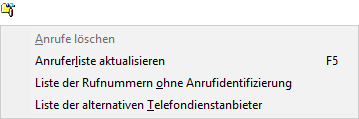
Anrufe löschen
Wählen Sie diese Zeile, wenn Sie Einträge aus der Liste im Bereich Anrufe löschen möchten.
Die Zeilen markieren Sie mit ![]() . Alle Zeilen können Sie mit
. Alle Zeilen können Sie mit ![]() markieren.
markieren.
Anruferliste aktualisieren
Die Anruferliste wird bei jedem Start von RA-MICRO aktualisiert. Wählen Sie diese Zeile, wenn Sie die Liste ohne Neustart von RA-MICRO aktualisieren möchten.
Liste der Rufnummern ohne Anrufidentifizierung
Hauptartikel → Liste der Rufnummern ohne Anrufidentifizierung
Liste der alternativen Telefonanbieter
Hauptartikel → Liste alternativer Telefondienstanbieter
Eigenschaften Leitungsgerät
Einstellungen
![]()
Hauptartikel → Einstellungen
Funktionen im Bearbeitungsbereich
Anrufe
Im Bereich Anrufe sehen Sie Daten zu den eingegangenen Telefonaten. Um ein Telefonat zu einer Rufnummer einzuleiten, die in einer Zeile angezeigt wird, doppelklicken Sie auf die entsprechende Zeile. Es wird die einfache Telefonwahl aufgerufen.
Die ausgewählte Telefonnummer wird automatisch eingelesen. Bestätigen Sie das Fenster, um eine Verbindung zu der gewünschten Rufnummer herzustellen.
![]() Bestimmte Software-/Hardware-
kombinationen verursachen, dass vor die Telefonnummer eine weitere Null oder eine andere Ziffer übernommen wird, obwohl dies nicht erforderlich ist.
Löschen Sie bitte in diesem Fall die überflüssige Ziffer(nfolge) manuell.
Bestimmte Software-/Hardware-
kombinationen verursachen, dass vor die Telefonnummer eine weitere Null oder eine andere Ziffer übernommen wird, obwohl dies nicht erforderlich ist.
Löschen Sie bitte in diesem Fall die überflüssige Ziffer(nfolge) manuell.
Funktionen in der Abschlussleiste
Speichern
![]()
Die Eingabe wird gespeichert.
OK und Schließen
![]()
Klicken Sie auf diesen Button, um den Telefon-Assistenten zu beenden. Das Programm bleibt im Hintergrund aktiv.
Abbruch und Schließen
![]()
Das Fenster wird geschlossen.